Bei Verwendung der Photoshop- Option “Für Web und Geräte speichern …” weist das gespeicherte Bild häufig die falschen Farben auf oder zumindest nicht die Farben, die auf dem Bildschirm angezeigt wurden.
Dieses Problem ist auf die Profile und die Art und Weise zurückzuführen, in der Adobe Photoshop die Farben verwaltet. Dies kann zu Problemen oder Ekel führen.
Bevor wir uns mit der Lösung des Problems befassen, müssen wir bedenken, dass beim Speichern eines Bilds ein Farbprofil eingebettet werden kann. Wenn das Bild von einem Programm geöffnet wird, das dieses Farbprofil unterstützt, wird es mit den korrekten Farben angezeigt Das Problem ist, dass einige Browser keine Profile unterstützen und Bilder mit den falschen Farben angezeigt werden. Derzeit unterstützen Safari und FireFox Farbprofile. Wenn wir jedoch ein Farbprofil in unseren Bildern verwenden möchten, wird das sRGB- Profil empfohlen, da es mit den meisten Browsern kompatibel ist und standardmäßig verwendet wird.
Die beste Lösung zum Speichern von Bildern mit Photoshop und zur korrekten Beibehaltung der Farben in allen Browsern besteht darin, die Verwendung eingebetteter Profile zu vermeiden. Gleichzeitig muss der Arbeitsbereich in Photoshop ordnungsgemäß konfiguriert sein, bevor Sie mit der Arbeit beginnen können.
Schritte zum Konfigurieren von Photoshop für die korrekte Farbverwaltung mit der Option “Für Web speichern”:
- Wir gehen zum Menü Bearbeiten> Farbeinstellungen (Umschalt + Strg + K) und ändern das Profil der Arbeitsbereiche, so dass wir RGB-Monitor auswählen (siehe folgendes Bild, um zu sehen, wie die Einstellungen aussehen würden).
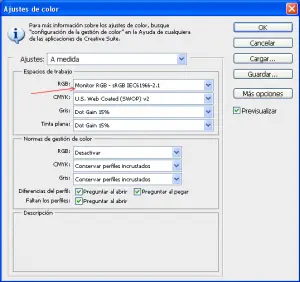
- Der zweite Schritt besteht darin, die Testfarben im Menü Ansicht> Testeinstellungen zu konfigurieren und RGB-Monitor auszuwählen (siehe angefügtes Bild).
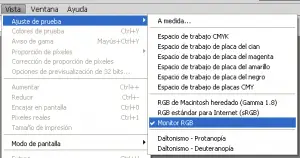
- Nachdem Sie die Testeinstellungen ausgewählt haben, müssen Sie Photoshop für die Verwendung auf dem Bildschirm konfigurieren und uns die Farben mit diesen Testeinstellungen anzeigen. Dazu gehen wir in das Menü Ansicht und wählen Testfarben (Strg + Y) aus , die auf dem Bildschirm angezeigt werden sollen (siehe beigefügtes Bild).
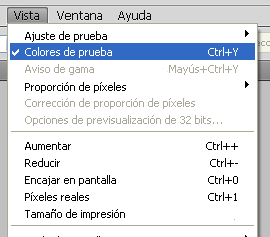
In den vorherigen Schritten haben wir bereits beim Speichern mit sicheren Farben gearbeitet. Wenn Sie jedoch die Option “Für Web und Geräte speichern …” verwenden, sollte die Option “sRGB konvertieren” deaktiviert sein, wenn sie aktiviert ist.